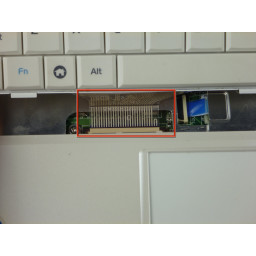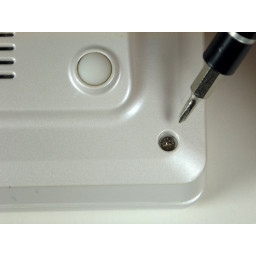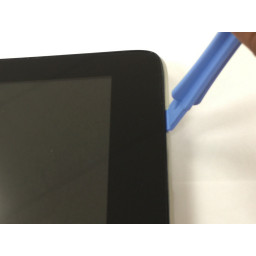Ваша заявка или вопрос будут отправлены 10-ти наиболее подходящим по сферам деятельности сервисным центрам Москвы. Всего в Москве - 5 191 сервисный центр, которые ремонтируют 374 вида техники.
Замена сенсорной панели Asus Eee PC 900

- ВКонтакте
- РћРТвЂВВВВВВВВнокласснРСвЂВВВВВВВВРєРСвЂВВВВВВВВ
- Viber
- Skype
- Telegram
Шаг 1
Сдвиньте фиксаторы аккумулятора из заблокированного положения в открытое положение.
Правая вкладка разблокирована, когда отображается красная точка.
Левая вкладка должна удерживаться в открытом положении, чтобы освободить аккумулятор.
Шаг 2
'' 'Внимание' '' Выполните этот шаг, чтобы отсоединить верхнюю часть клавиатуры, но не снимайте ее с ноутбука. Повреждение ленточного кабеля клавиатуры может привести к неправильному исполнению.
Найдите три металлические выступы, удерживающие клавиатуру ноутбука.
Используя spudger, нажмите каждую металлическую вкладку, чтобы удалить клавиатуру.
Верхняя часть клавиатуры должна «выскочить» из держателя.
Шаг 3
Удалите девять винтов 4.76 мм Phillips # 0 на верхней крышке ноутбука.
Шаг 4
Переверните верхнюю крышку и найдите заднюю панель сенсорной панели.
Шаг 5
Выдвиньте батарею, удерживая левую фиксирующую лапку в открытом положении.
Шаг 6
Зажимы удерживают нижнюю часть клавиатуры на ноутбуке. Аккуратно поднимите верхнюю часть клавиатуры, а затем переместите всю клавиатуру к экрану компьютера, пока не будет виден ленточный кабель.
Шаг 7
Снимите шесть винтов 4.76 мм Phillips # 0 на задней панели ноутбука.
Шаг 8
Определите проводящую фольгу.
'' 'Внимание:' '' Не удаляйте полностью проводящую фольгу.
Откиньте проводящую фольгу от задней панели сенсорной панели, используя spudger.
Шаг 9
Используя spudger, аккуратно протолкните два черных штырька, удерживающих ленточный кабель, к экрану компьютера.
Снимите ленточный кабель клавиатуры с разъема.
Шаг 10
Переверните ноутбук и найдите ленту тачпада.
Разблокируйте загорающий штифт от черного разъема, толкнув штифт вправо с помощью spudger.
Шаг 11
Удалите два 4,76-миллиметровых винта Phillips # 0, крепящих заднюю панель сенсорной панели.
Шаг 12
Снимите клавиатуру, подняв ее вверх.
Шаг 13
Выдвиньте ленточный разъем сенсорной панели, потянув за синий язычок вправо.
Шаг 14
Удалите желтую ленту, удерживающую ленточный разъем сенсорной панели, с помощью spudger.
Шаг 15
Используйте пластиковый инструмент для открывания, чтобы аккуратно отсоединить верхнюю крышку от основания ноутбука. Смотрите следующий шаг для снятия крышки.
Шаг 16
Используйте spudger, чтобы поднять передний край задней панели сенсорной панели.
Аккуратно возьмитесь за края задней панели и потяните на себя, чтобы снять ее.
Шаг 17
'' 'Осторожно:' '' Вам необходимо очистить гнезда аудио и микрофона, подняв правую половину, а затем сдвинув крышку влево (как показано на втором рисунке), чтобы не повредить крышку.
Снимите крышку ноутбука.
Шаг 18
Поднимите тачпад с его заполнителя.
Комментарии
Пока еще нет ниодного комментария, оставьте комментарий первым!
Также вас могут заинтересовать
Вам могут помочь


Лаборатория ремонта